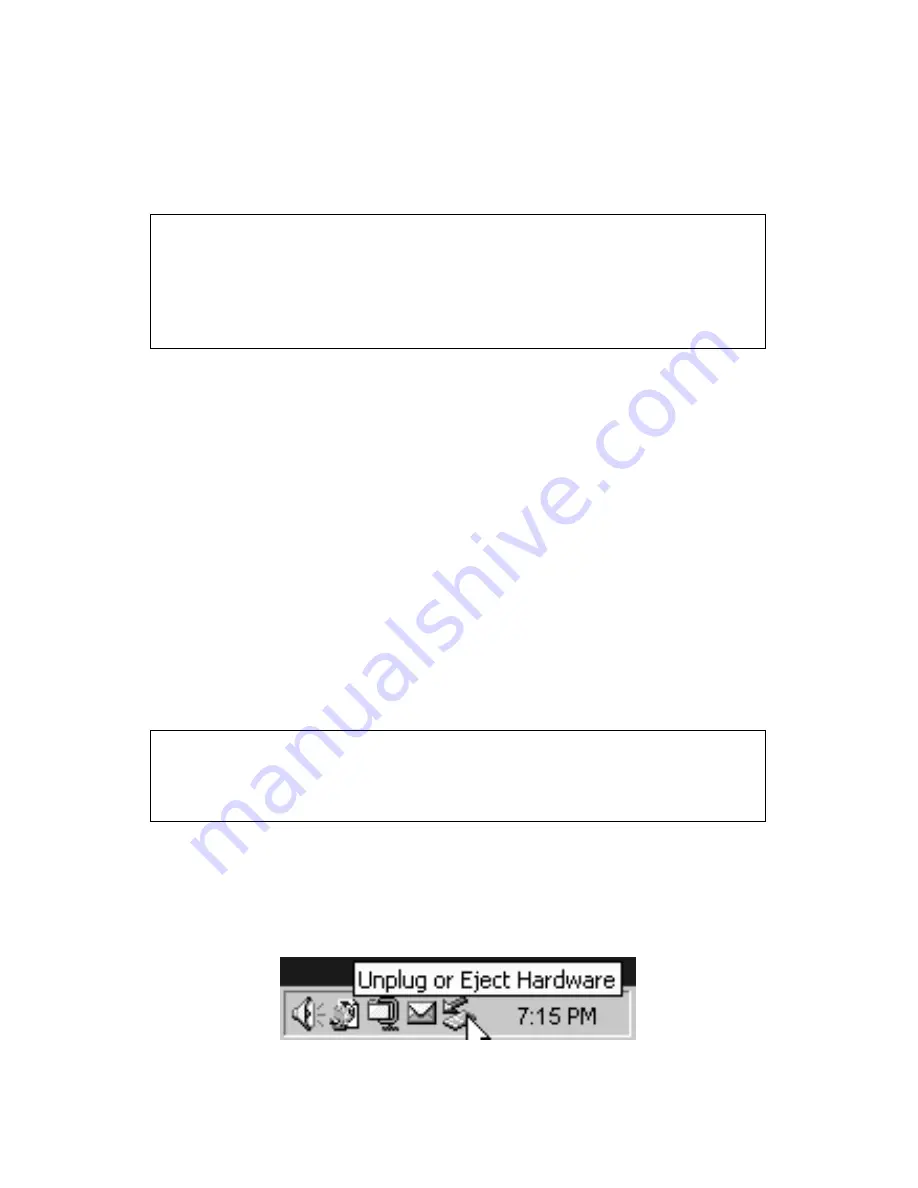
10
Festplatte über eine externe Stromquelle mit Strom versorgt. Einige Computersysteme
liefern nicht genügend Strom über USB, um die FireLite zu verwenden – in diesem Fall
müssen Sie eine externe Stromquelle benutzen. (Wenn die Stromzufuhr nicht ausreicht,
um die FireLite ordnungsgemäß zu mounten, ertönt in der Regel ein akustisches Signal
(ein “Klicken”) und die FireLite-LED blinkt einmal je Sekunde.) Müssen Sie eventuell
den optionalen AC-Adapter (Modell ACFLB) erwerben. Auf unserer Website
SmartDisk.com finden Sie hierzu weitere Informationen.
Hinweis
: An den externen Netzanschluss der FireLite-Festplatte sollte nur der
SmartDisk 5 Volt AC-Adapter, Modell ACFLB, angeschlossen werden. Die
Verwendung anderer Netzadapter (einschließlich solcher mit höherer
Voltleistung, die für andere mobile SmartDisk-Festplatten gedacht sind) führt
zum Erlöschen der Garantie und kann zu Verletzungen führen, die FireLite
beschädigen oder einen Datenverlust zur Folge haben.
Speichern und Übertragen von Daten
Ist die SmartDisk-Festplatte erst einmal an einen Computer angeschlossen, kann sie wie
jede andere Wechseldiskette benutzt werden. Sie können Dateien in das SmartDisk-
Symbol ziehen, um sie zu kopieren, mit den Dialogfeldern
Öffnen
oder
Speichern
zur
Festplatte navigieren oder dort gespeicherte Dateien löschen. Informationen zum
Kopieren, Öffnen und Löschen von Dateien finden Sie im Handbuch Ihres Computers.
Trennen der FireLite
Die SmartDisk-Festplatte kann bei laufendem Computer aus- und eingestöpselt werden.
Sie brauchen den Computer nicht auszuschalten und neu zu starten. Um die
SmartDisk-Festplatte vom Computer zu trennen, führen Sie einfach folgende Schritte
aus. Sie können das Laufwerk auch jederzeit vom Computer entfernen, wenn dieser
ausgeschaltet ist.
Hinweis
: Gehen Sie bitte genau nach Anleitung vor, wenn Sie das Gerät vom
Computer entfernen. Wenn Sie das Gerät einfach nur abziehen, ohne die unten
stehenden Anweisungen zu beachten, kann es beschädigt werden oder Daten
können verloren gehen.
Windows-Benutzer:
1.
Schließen Sie alle Dateien, die auf dem Laufwerk gespeichert und in
Anwendungen geöffnet sind.
2.
Klicken Sie in der Taskleiste auf
Hardwarekomponente entfernen oder
auswerfen.
3.
Wählen Sie das Laufwerk aus dem daraufhin angezeigten Menü aus.
4.
Wenige Sekunden später erscheint die Windows-Meldung, dass die
Hardware entfernt werden kann.
















































